ارسال لینک تلگرام در اینستاگرام با چه روش هایی امکان پذیر است؟
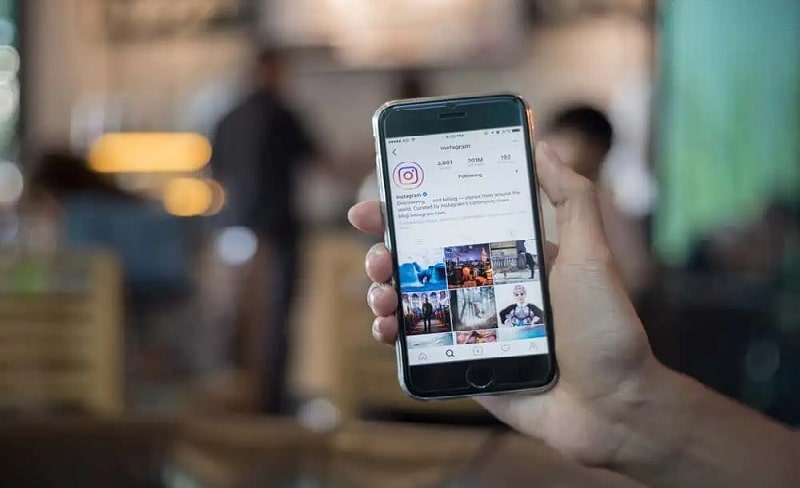
اینستاگرام به شما این امکان را میدهد تا حسابهای رسانههای اجتماعی خود مانند تلگرام را پیوند دهید، به طوری که وقتی شخصی نمایه اینستاگرام شما را مشاهده میکند، میتواند اکانت لینک شده را پیدا کند و برای دسترسی به آن روی پیوند ضربه بزند.
وقتی گروه یا کانال تلگرام خود را دارید، می توانید آن را در اینستاگرام لینک کنید. همچنین میتوانید اکانت تلگرام خود را زمانی که میخواهید مردم برای شما در تلگرام DM ارسال کنند، پست کنید. برای آشنایی با نحوه عملکرد پیوند همراه چیکاو باشید.
جواب سریع
اولین قدم این است که اکانت تلگرام خود را باز کرده و نام کاربری خود را کپی کنید. می توانید به صفحه پروفایل خود دسترسی داشته باشید و نام کاربری تلگرام خود را کپی کنید و از آن برای ایجاد لینک t.me خود استفاده کنید. به صفحه پروفایل دسترسی پیدا کنید و لینک دعوت یک گروه یا کانال تلگرام را کپی کنید. هنگامی که پیوند را کپی کردید، اینستاگرام خود را باز کنید، به صفحه «ویرایش پروفایل» دسترسی پیدا کنید و به بخش پیوند بروید. لینک تلگرام کپی شده را پیست کرده و تغییرات را ذخیره کنید.
خواهیم دید که چگونه لینک های تلگرام را برای پروفایل، کانال تلگرام یا گروه تلگرام کپی کنیم. پس از کپی کردن لینک، آن را در بخش بیو اینستاگرام قرار می دهیم تا برای هر کسی که بیو اینستاگرام شما را مشاهده کند قابل مشاهده باشد.
آیا می توانید لینک تلگرام را در اینستاگرام به اشتراک بگذارید؟
بله اینستاگرام یک رسانه اجتماعی است که در آن می توانید از طریق چت و استوری با افراد ارتباط برقرار کنید. زمانی که می خواهید افراد را با تلگرام خود لینک کنید، بهترین گزینه این است که لینک تلگرام خود را در قسمت بیو خود اضافه کنید تا وقتی شخصی پروفایل اینستاگرام شما را مشاهده کند، لینک را پیدا کند.
می توانید یک گروه یا کانال تلگرامی داشته باشید که می خواهید با فالوورهای اینستاگرام خود به اشتراک بگذارید. در هر صورت، اشتراک گذاری تلگرام در اینستاگرام یک فرآیند آسان و قابل انجام است.
گام اول: کپی کردن لینک تلگرام
بیایید ببینیم چگونه پیوند تلگرام را در پروفایل، گروه و کانال خود کپی کنیم.
لینک پروفایل تلگرام را کپی کنید
زمانی که می خواهید لینک پروفایل تلگرام خود را کپی کنید، سریع ترین گزینه ایجاد لینک پروفایل است. برای این کار باید نام کاربری تلگرام خود را دریافت کنید.
- تلگرام را روی موبایل خود باز کنید.
- روی نماد منو در بالا ضربه بزنید.
- “تنظیمات” را انتخاب کنید.
- نام کاربری خود را پیدا کنید و برای کپی کردن آن، آن را به مدت طولانی فشار دهید.
- برای ایجاد پیوند نمایه خود، از https://t.me/your-username استفاده کنید، و این لینکی است که ما در اینستاگرام به اشتراک خواهیم گذاشت.
لینک گروه یا کانال تلگرام را کپی کنید
فرض کنید می خواهید لینک دعوت تلگرام را به اشتراک بگذارید تا افراد به راحتی به آن دسترسی داشته باشند و به آن بپیوندند. از مراحل زیر استفاده کنید.
- اپلیکیشن تلگرام خود را باز کنید.
- گروه تلگرام هدف را باز کنید و روی تب پروفایل آن در بالا ضربه بزنید.
- روی گزینه «افزودن اعضا» و سپس «دعوت به گروه از طریق پیوند» ضربه بزنید.
- دکمه “کپی” را فشار دهید.
- لینک کانال تلگرام را کپی کنید.
گام دوم: نحوه ارسال لینک تلگرام در اینستاگرام
اکنون که لینک را کپی کردیم، آخرین مرحله این است که به اینستاگرام دسترسی پیدا کرده و لینک کپی شده را در بیو خود قرار دهید. همچنین می توانیم یک استوری اینستاگرام حاوی لینک تلگرام ایجاد کنیم.
آن را در بیو اینستاگرام اضافه کنید
- اپلیکیشن اینستاگرام خود را باز کرده و وارد شوید.
- روی عکس نمایه خود در گوشه سمت راست پایین ضربه بزنید.
- در صفحه نمایه، روی دکمه «ویرایش نمایه» ضربه بزنید.
- گزینه «افزودن پیوند» را پیدا کرده و روی آن ضربه بزنید.
- در صفحه «پیوندها»، روی گزینه «افزودن پیوند خارجی» ضربه بزنید.
- لینک تلگرام را در قسمت “URL” قرار دهید و یک عنوان اضافه کنید.
- در نهایت روی علامت تیک در بالا ضربه بزنید تا تغییرات ذخیره شوند.
آن را به عنوان یک استوری اینستاگرام ارسال کنید
- وقتی در اینستاگرام هستید، میتوانید مانند حالت عادی استوری اینستاگرام بسازید. هنگام ایجاد آن، روی گزینه “Stickers” و روی گزینه “پیوند” ضربه بزنید. سپس می توانید لینک تلگرام خود را پست کنید و استوری اینستاگرام خود را کامل کنید.
- پس از اشتراک گذاری استوری اینستاگرام، فالوورهای شما می توانند روی آن کلیک کرده و آنها را به تلگرام هدایت کنند.



